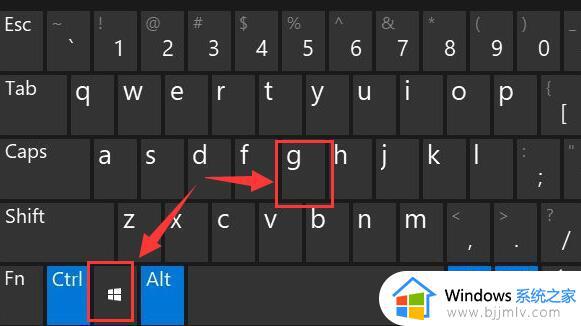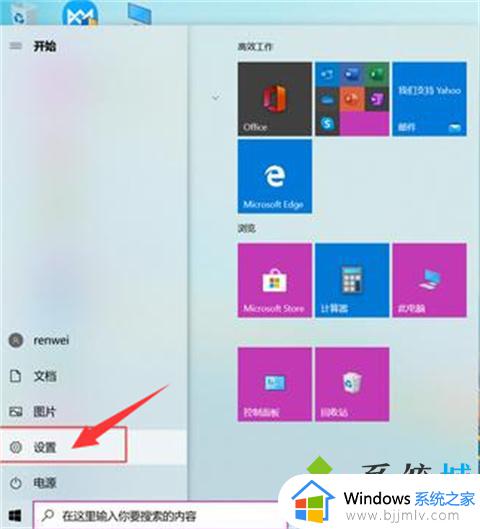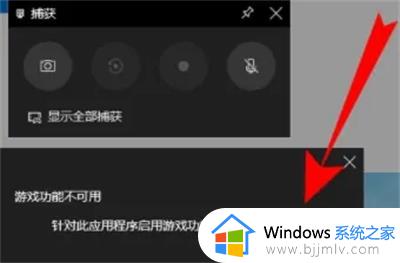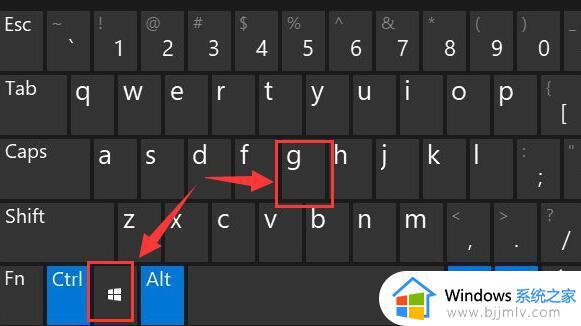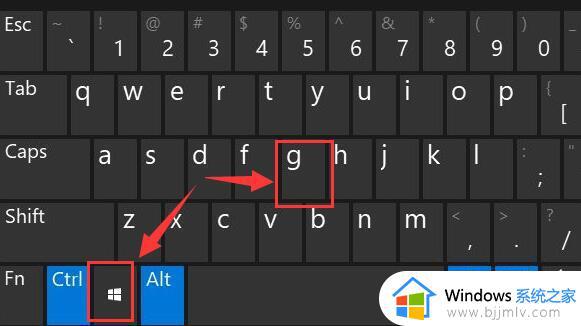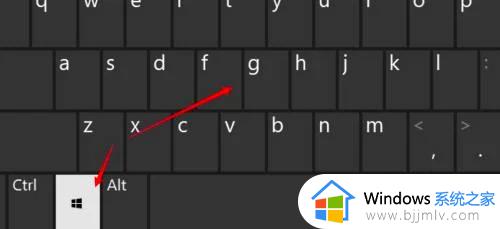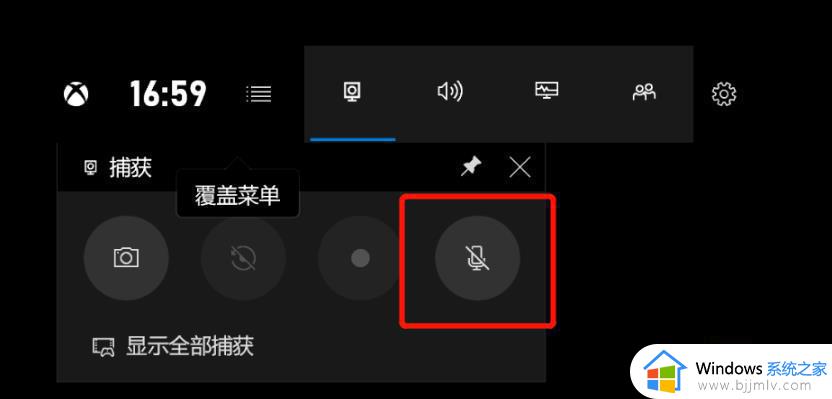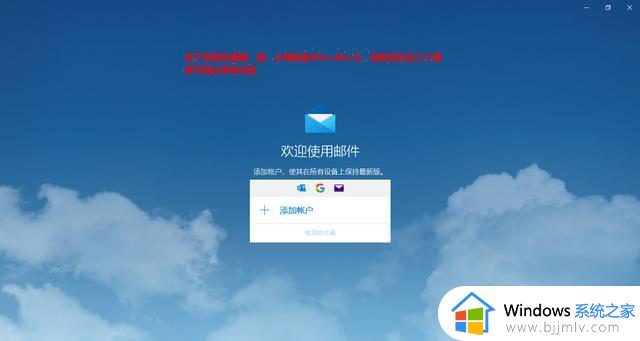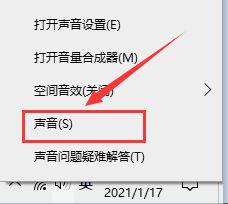windows怎么录屏 windows电脑录屏方法
我们大家在日常使用winodws操作系统的时候,应该都会遇到一些画面很美的时候,这个时候我们很多小伙伴就想要将其录制下来,但是却不知道windows怎么录制视频,那么windows怎么录屏呢?接下来小编就带着大家一起来看看windows电脑录屏方法,快点一起来看看吧。
具体方法:
方法一、
1.在笔记本电脑上打开Windows设置,并点击下方的“游戏”;
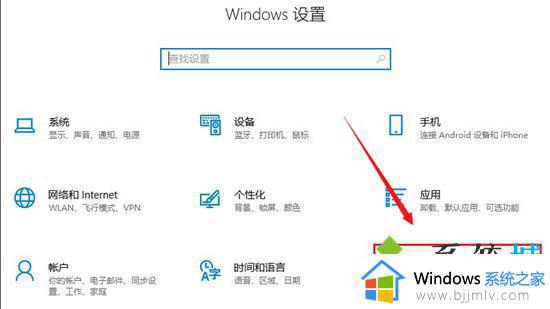
2.在游戏设置界面开启右侧的Xbox Game Bar功能按钮;
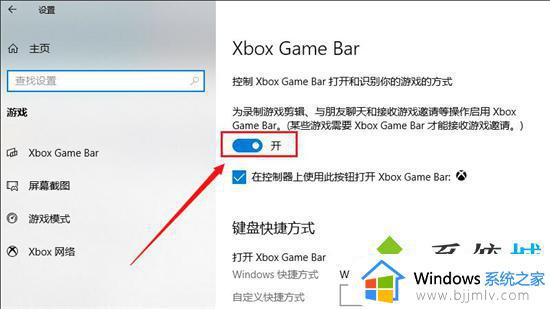
3.最后在键盘上按下“Win+Alt+G”快捷键即可录屏。

方法二、
1.我们也可以使用qq自带的录屏功能,打开要发送录屏的聊天对象;
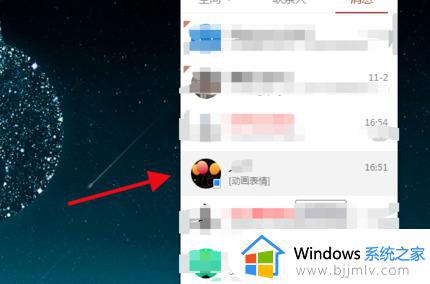
2.点击下图所示截图图标,选择“屏幕录制”,也可直接快捷键ctrl+alt+S;
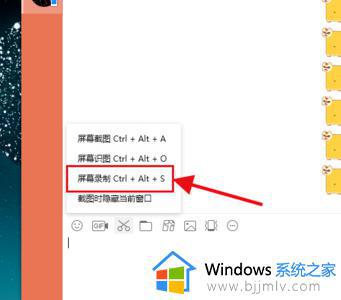
3.然后选择要录制的区域,可自定义大小;
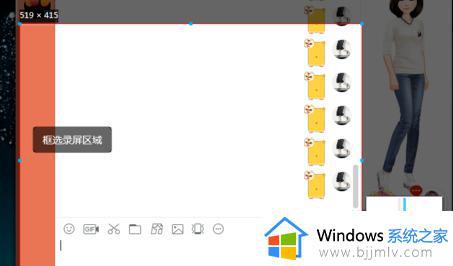
4.选择区域后点击右下角的“开始录制”;
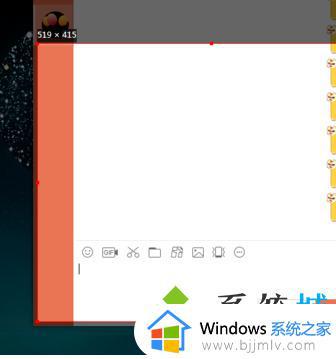
5.录制可以设置扬声器和麦克风,录制完毕点击“结束录制”;
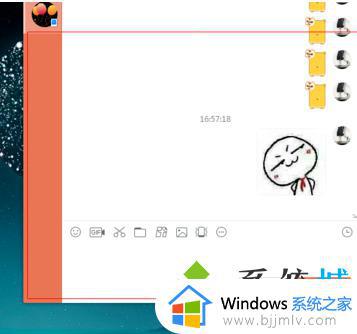
方法三、
1.最后我们可以使用第三方录屏工具,小编这里推荐嗨格式录屏大师;
2.在笔记本电脑上打开嗨格式录屏大师,并选择录屏模式;
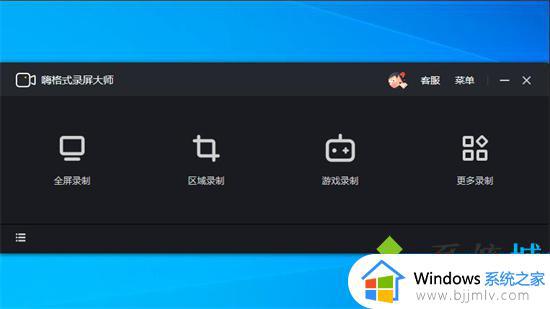
3.进入后根据录屏需要,对系统声音、麦克风和摄像头等参数进行设置;
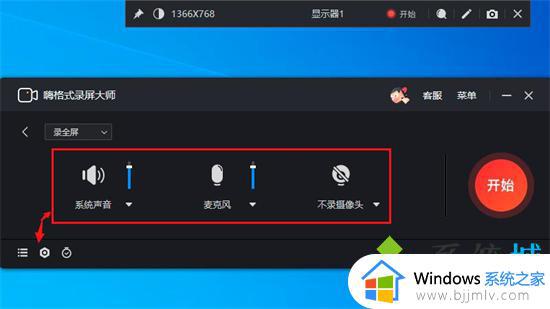
4.准备就绪后点击“开始”按钮即可开始录屏。
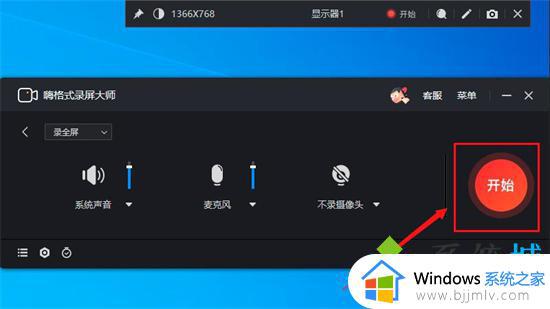
以上全部内容就是小编带给大家的windows电脑录屏方法详细内容分享啦,还不清楚怎么录屏的小伙伴就快点跟着小编一起来看看。